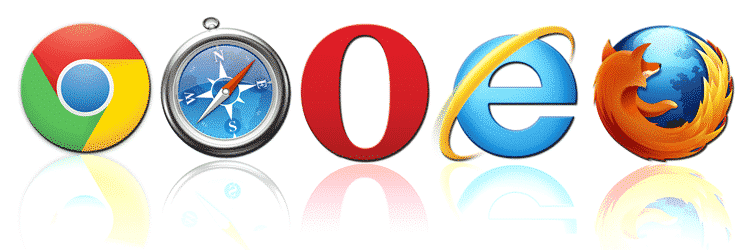Skift søgemaskine til Google, Bing eller en anden søgemaskine, som du synes bedst om. Når du køber ny computer, eller installerer ny browser, så er browseren indstillet til at bruge en bestemt søgemaskine som standard, det kan være Bing, Google, Yahoo eller en helt anden – Men hvad hvis du foretrækker en anden søge maskine? Det viser Helpdesken.dk dig her.
Når du søger direkte i adresselinjen i en browser, bruger browseren standard søgemaskinen til din søgning. Det kan være både irriterende og forvirrende, hvis browseren bruger en anden søgemaskine, end du er vant til.
Søgemaskinen i din browser kan også blive ændret i forbindelse med, at du installerer tilføjelsesprogrammer eller browserudvidelser. Der er ligeledes en risiko for, at din browser bliver inficeret med malware, som kan ændre den foretrukne søgemaskine.
Hvis du ikke vil benytte den søgemaskine din browser foreslår, så kan du selv ændre den. Her kan du læse, hvordan du vælger din favoritsøgemaskine på de tre mest populære Windows browsere, Microsoft Edge, Google Chrome og Firefox.
Klik og se indholdsfortegnelsen:
Skift søgemaskine i Microsoft Edge
Åbn Microsoft Edge, og gå ind på den side du vil gøre til standard søgemaskinen. f.eks. Google.dk
- Klik på de 3 prikker i øverste højre hjørne.
- Vælg Indstillinger.
- Vælg Persondata, søgning og tjenester i menuen.
- Scrool ned til Serviceydelser nederst på siden.
- Klik på Adresse og søgelinje.
- I afsnittet Søgemaskine, der bruges i adresselinjen vælger du den ønskede søgemaskine.
Hvis den søgemaskine du vil vælge, ikke er på listen, så klik på Administrer søgemaskiner, og tilføj den du ønsker.
Skift søgemaskine i Google Chrome
For at skifte søgemaskine i Google Chrome skal du:
- Klikke på Tilpas knappen i øverste højre hjørne (de tre prikker).
- Vælg Indstillinger.
- Under punktet Søgemaskine vælger du den ønskede søgemaskine.
Hvis du endnu ikke har downloadet Google Chrome, kan du hente den her.
Skift søgemaskine i Firefox
Start med at åbne Firefox
- Klik på de 3 streger i øverste højre hjørne.
- Vælg Indstillinger i menuen.
- Klik på Søgning i menuen til venstre.
- Under Standard-søgetjeneste vælger du den ønskede søgemaskine.
Du kan downloade Firefox her.
Hvad er en søgemaskine, og hvordan fungerer den?
En søgemaskine er et digitalt værktøj, der hjælper dig med at finde information på internettet. Når du indtaster et søgeord eller en sætning i søgemaskinens søgefelt, gennemsøger den enorme mængder af data på nettet og viser dig de mest relevante resultater. Søgemaskiner bruger komplekse algoritmer til at rangere sider baseret på forskellige faktorer som indholdets relevans, sidens popularitet og troværdighed.
Processen bag en søgning begynder med, at søgemaskinens “crawlere” indsamler data fra hjemmesider, hvorefter disse data indekseres i en enorm database. Når du søger, matcher søgemaskinen din forespørgsel med databasen, og viser resultaterne i en prioriteret rækkefølge. Formålet er at give dig de mest nyttige og præcise oplysninger så hurtigt som muligt.
Hvilken søgemaskine er den bedste?
De mest brugte søgemaskiner i verden er Google, Bing, Yahoo, Baidu og Yandex. Google er klart den mest populære, og dominerer markedet med over 90% af de globale søgninger. Google er kendt for sin kraftfulde algoritme, der leverer præcise og relevante resultater, hvilket gør den til det foretrukne valg for mange brugere.
Bing, som er Microsofts søgemaskine, er den næststørste og har omkring 2-3% af markedsandelen. Bing er især populær i USA, og er integreret i mange af Microsofts produkter. Yahoo har stadig en lille markedsandel, men den er langt mindre populær end tidligere. Baidu er den mest populære søgemaskine i Kina, mens Yandex dominerer i Rusland.
Disse søgemaskiner har udviklet sig til at opfylde specifikke regionale behov, men globalt set er de ikke nær så udbredte som Google. Valget af søgemaskine kan variere afhængigt af region, sprog og personlige præferencer, men Google forbliver den mest anvendte på verdensplan.
Kilder: StatCounter, NetMarketShare.
Sikre søgemaskiner der prioriterer privatliv
Sikre søgemaskiner fokuserer på at beskytte brugernes privatliv ved at undgå at spore søgninger og indsamle personlige data. DuckDuckGo er en af de mest kendte sikre søgemaskiner, der tilbyder anonym søgning uden at gemme dine oplysninger eller søgehistorik.
Startpage er en anden mulighed, der fungerer som en proxy for Google, hvilket betyder, at du får Googles søgeresultater uden at blive sporet.
Qwant, en fransk søgemaskine, tilbyder også privat søgning, og lover ikke at bruge cookies eller gemme dine data. Disse søgemaskiner er ideelle for dig, der ønsker at bevare din online anonymitet.
En anden måde at sikre dig på er, at undgå at efterlade spor på den computer eller telefon, du surfer på. Det kan du bl.a. andet gøre ved at “browse privat”. I Google Chrome kan du bruge Inkognito funktionen og en tilsvarende funktion i Edge, kaldet InPrivate.
Danske søgemaskiner
Danske søgemaskiner har historisk set haft en meget lille rolle sammenlignet med globale giganter som Google, men der har været flere forsøg på at skabe lokale alternativer. En af de mest kendte var Jubii, som startede i 1995 som en dansk søgemaskine og portal. Jubii var i en årrække en af de mest besøgte hjemmesider i Danmark, men blev senere overskygget af internationale konkurrenter. En anden dansk søgemaskine var Kvasir, som også havde en stærk tilstedeværelse i Danmark og Norge.
Disse danske søgemaskiner forsøgte at levere indhold og tjenester, der var specielt tilpasset danske brugere. Jubii og Kvasir havde fokus på at indeksere danske hjemmesider og tilbyde lokale tjenester som e-mail, nyheder og debatfora.
I dag har disse søgemaskiner mistet deres betydning, og de fleste danskere bruger nu internationale søgemaskiner som Google. Alligevel er de et vigtigt stykke dansk internethistorie og eksempler på tidlige forsøg på at skabe lokale alternativer i en stadig mere globaliseret verden.
Læs også disse artikler
Hvis du synes om denne artikel, så vil du sikkert også kunne lide disse artikler, eller nogle af de andre artikler om browsere og internetsøgning og andre vejledninger og guider om computere, internet og smartphones her på Helpdesken.dk.